时间:2019-11-01 07:33 来源: www.win10net.com 作者:Win10系统下载
许多网友升级到win10系统以后,因为对新系统不知道,所以许多操作都不熟悉要怎样弄,比如简单的关机,每次关机都很麻烦,其实咱们可以在右键菜单中添加“关闭windows10”选项,这样就可以实现快速关机了,现在给我们分享一下win10系统右键菜单中添加“关闭windows10”选项的办法。
先预览一下效果图:
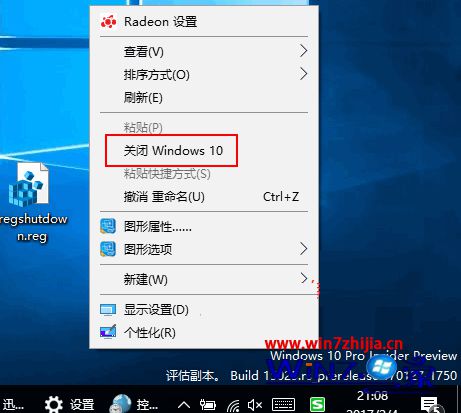
打开“关闭windows10”选项以后,就会跳出如图所示的“关闭windows”对话框。
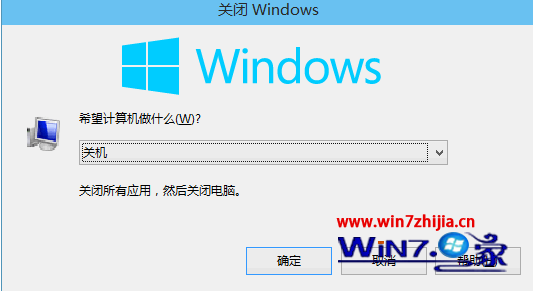
办法如下:
1、新建一个“记事本”文档,在其中复制以下代码:
dim objshell
set objshell =Createobject("shell.application")
objshell.shutdownwindows
set objshell = nothing
保存后重命名为shutdown.vbs,然后把该文件移动到C:\windows目录下,会提示权限问题,继续便可。
2、再新建一个“记事本”文档,在其中复制以下代码:
windows Registry Editor Version 5.00
[HKEY_CLAssEs_RooT\directory\Background\shell\superHidden]
@="关闭 windows 10"
[HKEY_CLAssEs_RooT\directory\Background\shell\superHidden\Command]
@="wscript.exe C:\\windows\\shutdown.vbs"
3、保存以后,重命名为regshutdown.reg
4、双击运行regshutdown.reg,把信息添加进注册表便可;
5、现在你在win10桌面或文件资源管理器的任意空白处打开右键试试,是不是已经有“关闭windows 10”选项了。
关于win10系统右键菜单中添加“关闭windows10”选项的办法就给我们详解到这边了,有需要的网友们可以采取上面的办法步骤来进行操作吧,希望可以对我们有所借助。
友情链接